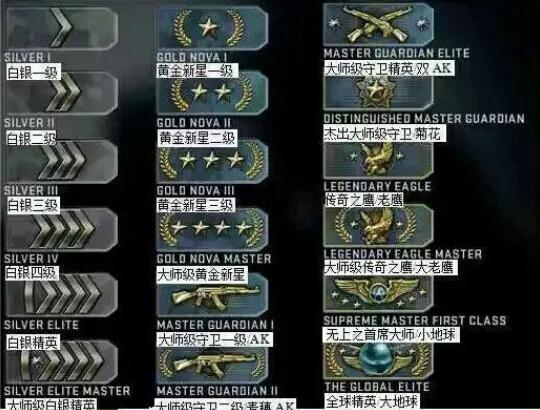csgo掉帧可以尝试更改游戏内画质设置和更改显卡设置,今天小编带来关于csgo掉帧解决方法,具体内容请看正文。

掉帧解决方法如下:
CPU和内存使用过高,会造成游戏卡顿现象,关闭不必要的程序。查看你的驱动是否是最新的驱动,另外检查你的DX插件是否安装。如果都正确的话,可以尝试更改游戏内画质设置和更改显卡设置(以英伟达为例)。
更改游戏内画质设置:
“全局阴影效果” : 非常低,这个开啥都没区别。
“模型/贴图细节” : 这个可以开高,基本不影响FPS。
“效果细节” : 建议最低,这个主要是玻璃木板碎掉的一些特效,开低玩根本感觉不出什么。
“光影细节” : [针对全景UI更新]建议开最低以降低游戏时的掉帧感,针对老旧配置尤其有效。
“多核渲染” : 一定要开启, CSGO 这个游戏比较依赖CPU,所以一定要全利用上。
“多重采样抗锯齿模式” : 这里可以选择关到最低以提高FPS。值得一提的是,刚才显卡设置内的“平滑处理-模式”选择应用程序控制的就会体现在这。
“贴图过滤模式” : 推荐设为最低,也就是双线性,这也是为什么在显卡设置中关闭三线性的原因。
“快速近似抗锯齿” : 建议禁用,虽然在现在电脑配置都不低的情况下这个选开启并不会降低很多FPS,但是可能会引起游戏卡顿,故关闭。
“等待垂直同步” : 必须关闭(增加输入延迟)。
“动态模糊” : 建议禁用。
更改显卡设置(以英伟达为例):
Nvidia显卡驱动内的调试相对比较简单,部分选项可能会因为显卡高低端型号,而有差别,但大致一样。
首先我们打开 NVIDIA 控制面板选择管理 3D 设置,然后切换到程序设置,这样是为了只修改 CSGO 的设置而不影响其他程序。
”CUDA-GPUs” 是使用CUDA流处理器的选择,一般大家都是单显卡,所以默认是全部,如果是多卡交火,全部选上就可以了。
“三重缓冲” : 关闭。
“各项异性过滤” : 关闭。
“垂直同步” : 关闭。
“多帧采样AA(MFAA)” : 关闭。
“平滑处理-模式” : 我们选择应用程序控制的,这样在游戏里的一些抗锯齿设置就会生效。
“平滑处理-灰度纠正” : 关闭。
“平滑处理-透明度” : 关闭。
“最大预渲染帧数” : 是用缓存为GPU储存数据,提高这个值会让低FPS的电脑有更平滑的游戏体验,但是同时会增加一定的输入延迟,所以推荐调为1,尤其是当你的电脑FPS较高的情况下。(当然,在游戏卡顿或者FPS较低的情况下可以选择调整为2/3/4)
“环境光吸收” : 关闭。
“电源管理模式” : 最高性能优先
“着色缓存器” : 开/关视情况而定,显卡默认的着色缓存是位于我们的系统盘也就是C盘的。所以如果你的系统盘是固态硬盘(即SSD)打开这个选项将会提升FPS,如果你的系统盘是普通机械硬盘那么建议关闭此选项。(有争议,可以选择自行调试)
“纹理过滤-三线性优化” : 开启。
“纹理过滤-各向异性采样优化” : 开启。
“纹理过滤-负LOD偏移” : 此项开启关闭对游戏无影响,默认为关闭。
“纹理过滤-质量” : 高性能。
“线程优化” : 开,现在主流的游戏电脑都已经使用i5、i7的CPU,基本上都是4线程或线程CPU,而CSGO的FPS主要取决于CPU。所以开启此项利用CPU所有线程将提高FPS。
“虚拟现实预渲染帧数” : 建议调为1,很显然CSGO不是VR游戏,所以没有开高的必要。
“首选刷新率” : 最高可用/由应用控制的”

CSGO 是一款12年发行的采用 DirectX9 的游戏,现如今主流的中高端显卡的性能玩 CSGO 完全够用甚至饱和。所以显卡不愿意工作,会出现在游戏时显卡始终处于低负载导致的FPS低下。
解决问题的方法就是将电源管理模式调为最高性能优先,这样在游戏时就能强制显卡工作,达到相应的性能,提升FPS明显。
以上就是关于csgo掉帧解决方法的全部内容,想要了解更多相关攻略的小伙伴可以持续关注特玩网,这里每天会为大家推送最新最全的攻略,一定不要错过哦。